
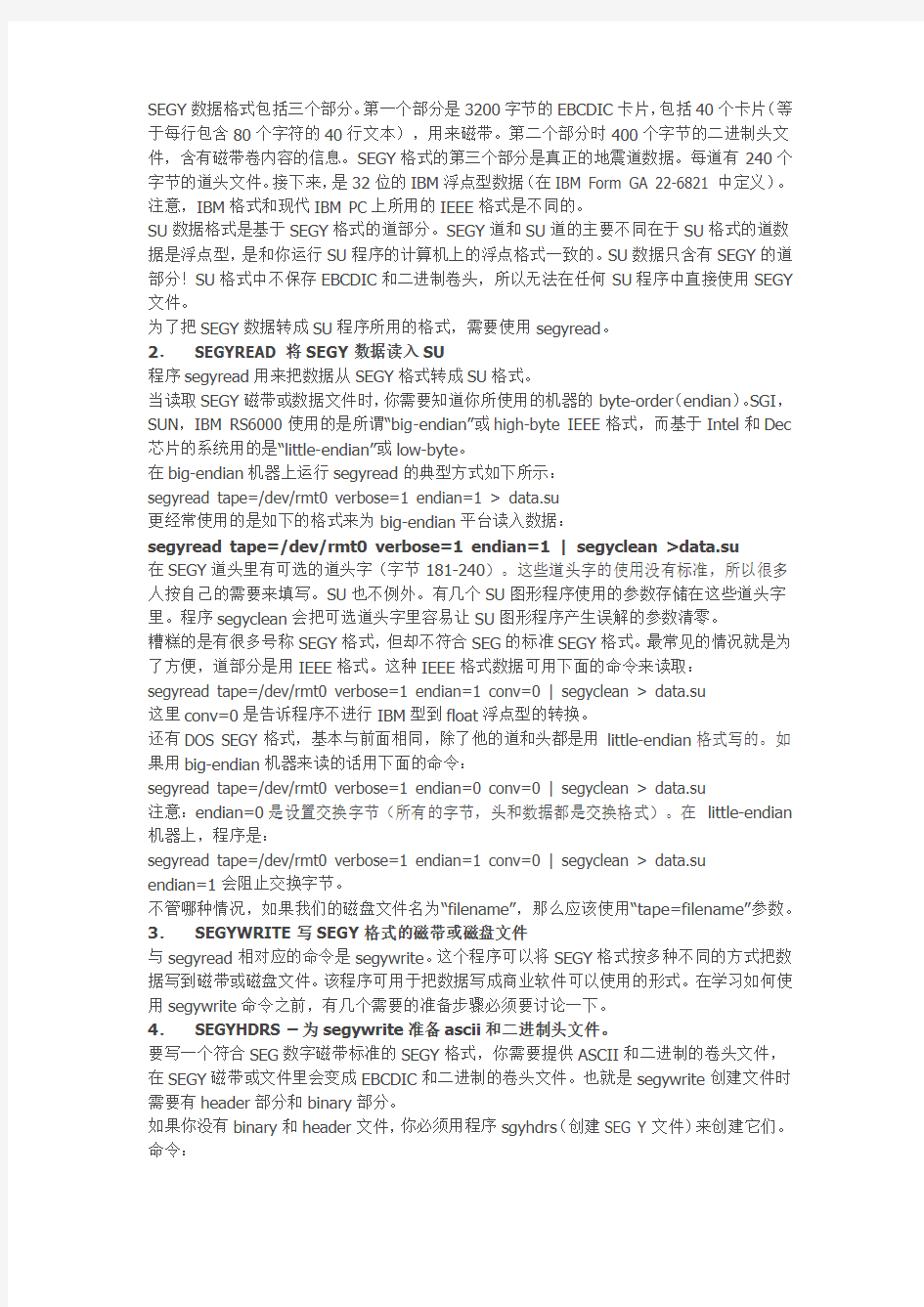
第一章帮助工具
1. suhelp 显示可执行的程序和Shell脚本。
2. suname 列出SU中各项命令的名字和简短描述,以及编码的地址。
3. sudoc 得到编码的DOC列表,列出SU中各条目的在线文档。
4. sufind 在自述文档中得到信息,使用给定的字符串查找SU命令。
5. Demo演示程序:
l SU软件包中有一套Shell脚本演示程序,放在目录$CWPROOT/src/demos下。$CWPROOT/src/demos/README文件是这些演示程序的说明书。
l Making Data 演示程序显示使用susynlv程序制作合成记录炮集和共偏移距道集的基础内容。应当特别注意演示中好的标注风格。
l Filter/Sufilter 使用实际数据处理例子演示说明消除地滚波和初至。
l Deconvolution 使用supef和其它工具简单合成脉冲道集来实例说明去混响和脉冲反褶积处理。演示程序包括使用loops系统检验滤波参数影响的命令。
6. sukeyword 列出SU道头中的关键字 sukeyword –o
7. SU基本用法是通过创建Shell脚本来实现相应的数据处理。su/examples目录下有很多这样的例子。
第二章核心SU程序
一、从磁带上读写数据
下面的程序对于地球物理应用中特定的数据输入和输出任务是有用的,对内部SU数据格式也一样。
BHEDTOPAR–把二进制磁带HEaDer文件转换成PAR文件格式
DT1TOSU –把Sensors & Software X.dtl GPR的地质雷达数据转成SU格式SEGDREAD –读取SEG-D磁带
SEGYCLEAN - zero out unassigned portion of header
SEGYREAD–读SEG-Y磁带
SEGYHDRS–为segywrite构造SEG-Y文件的ascii和二进制头文件SEGYWRITE –写SEG-Y磁带
SETBHED - 设置一个SEGY二进制磁带HEaDer文件的道头字
SUADDHEAD–为裸道加上头文件并设置tracl和ns道头字
SUSTRIP–从道中去掉SEGY头文件
SUPASTE –为已存在的数据加上已存在的SEGY头文件
下面的程序可以用于一般的数据输入,输出和数据格式转换,在磁带读写中也可以使用。A2B –把ascii float转成二进制
B2A -把二进制float转成ascii
FTNSTRIP –把Fortran的float转成C格式的float
H2B - convert 8 bit hexidecimal oats to binary
RECAST –改变数据类型(从一种数据类型转到另一种)
TRANSP–转置一个n1×n2个元素的矩阵
1. SEGY格式和SU数据格式
SEGY数据格式包括三个部分。第一个部分是3200字节的EBCDIC卡片,包括40个卡片(等于每行包含80个字符的40行文本),用来磁带。第二个部分时400个字节的二进制头文件,含有磁带卷内容的信息。SEGY格式的第三个部分是真正的地震道数据。每道有240个字节的道头文件。接下来,是32位的IBM浮点型数据(在IBM Form GA 22-6821中定义)。注意,IBM格式和现代IBM PC上所用的IEEE格式是不同的。
SU数据格式是基于SEGY格式的道部分。SEGY道和SU道的主要不同在于SU格式的道数据是浮点型,是和你运行SU程序的计算机上的浮点格式一致的。SU数据只含有SEGY的道部分!SU格式中不保存EBCDIC和二进制卷头,所以无法在任何SU程序中直接使用SEGY 文件。
为了把SEGY数据转成SU程序所用的格式,需要使用segyread。
2. SEGYREAD 将SEGY数据读入SU
程序segyread用来把数据从SEGY格式转成SU格式。
当读取SEGY磁带或数据文件时,你需要知道你所使用的机器的byte-order(endian)。SGI,SUN,IBM RS6000使用的是所谓“big-endian”或high-byte IEEE格式,而基于Intel和Dec 芯片的系统用的是“little-endian”或low-byte。
在big-endian机器上运行segyread的典型方式如下所示:
segyread tape=/dev/rmt0 verbose=1 endian=1 > data.su
更经常使用的是如下的格式来为big-endian平台读入数据:
segyread tape=/dev/rmt0 verbose=1 endian=1 | segyclean >data.su
在SEGY道头里有可选的道头字(字节181-240)。这些道头字的使用没有标准,所以很多人按自己的需要来填写。SU也不例外。有几个SU图形程序使用的参数存储在这些道头字里。程序segyclean会把可选道头字里容易让SU图形程序产生误解的参数清零。
糟糕的是有很多号称SEGY格式,但却不符合SEG的标准SEGY格式。最常见的情况就是为了方便,道部分是用IEEE格式。这种IEEE格式数据可用下面的命令来读取:
segyread tape=/dev/rmt0 verbose=1 endian=1 conv=0 | segyclean > data.su
这里conv=0是告诉程序不进行IBM型到float浮点型的转换。
还有DOS SEGY格式,基本与前面相同,除了他的道和头都是用little-endian格式写的。如果用big-endian机器来读的话用下面的命令:
segyread tape=/dev/rmt0 verbose=1 endian=0 conv=0 | segyclean > data.su
注意:endian=0是设置交换字节(所有的字节,头和数据都是交换格式)。在little-endian 机器上,程序是:
segyread tape=/dev/rmt0 verbose=1 endian=1 conv=0 | segyclean > data.su
endian=1会阻止交换字节。
不管哪种情况,如果我们的磁盘文件名为“filename”,那么应该使用“tape=filename”参数。3. SEGYWRITE写SEGY格式的磁带或磁盘文件
与segyread相对应的命令是segywrite。这个程序可以将SEGY格式按多种不同的方式把数据写到磁带或磁盘文件。该程序可用于把数据写成商业软件可以使用的形式。在学习如何使用segywrite命令之前,有几个需要的准备步骤必须要讨论一下。
4. SEGYHDRS –为segywrite准备ascii和二进制头文件。
要写一个符合SEG数字磁带标准的SEGY格式,你需要提供ASCII和二进制的卷头文件,在SEGY磁带或文件里会变成EBCDIC和二进制的卷头文件。也就是segywrite创建文件时需要有header部分和binary部分。
如果你没有binary和header文件,你必须用程序sgyhdrs(创建SEG Y文件)来创建它们。命令:
segyhdrs < data.su
会在当前工作目录下写header和binary文件。举例来说:利用suplane来做一个文件然后对它使用segyhdrs:
suplane > data.su
segyhdrs < data.su
你会看到binary和header文件出现在当前工作目录下。
这个命令带有选项,允许你设置binary header fields的值。这些字可以用如下的方式看到:sukeyword jobid
文件header是一个ASCII文件,可以用正常的文本编辑器来编辑。可以放任意内容,只有格式是每行80个字符的40行。Segywrite会自动把segyhdrs产生的缺省头文件转成下面的格式:
C This tape was made at the
C
C Center for Wave Phenomena
C Colorado School of Mines
C Golden, CO, 80401
C
...
C
C
5. BHEDTOPAR,SETBHED –编辑二进制头文件
要编辑二进制头文件,首先要转成ASCII格式。程序bhedtopar允许把binary文件写成“parfile”的格式:
bhedtopar < binary outpar=binary.par
可以编辑产生的ASCII码文件“binary.par”进行修改,然后通过setbhed来重新读入:setbhed bfile=binay par=binary.par
也可以单独设置头文件字。例如:
setbhed bfile=binary par=binary.par lino=3
使用了binary.par的内容,但是lino单独设为3。
最后,可以通过下面的命令来写磁带:
segywrite tape=/dev/rmtx verbose=1 < data.su
注意header文件和binary文件是在当前目录下的。你也可以使用你自己的文件名。Segywrite的选项bfile=和hfile=用来输入你指定的文件名。
二、数据格式转换
经常需要把来自其它系统或不同格式的输入数据进行转换。在SU里有很多工具和方法处理这些问题。
下面的程序就是用来处理这种转换的问题:
A2B–把ascii浮点型转换成二进制
B2A - 把二进制转换成ascii浮点型
FTNSTRIP–把Fortran floats转成C-style floats
FTNUNSTRIP–把C-style floats转换成Fortran-style floats
H2B–把8 bit hexidecimal floats to binary
RECAST–改变数据类型(从一种数据类型转到另一种)
TRANSP–转置一个n1×n2的矩阵
1. A2B和B2A - ASCII to Binary, Binary to ASCII
在所有的数据格式中,ASCII是最常传送的(也是最耗空间的)。不管你使用什么系统,都可能需要把ASCII转来或转去。而且,因为文本编辑器支持ASCII,因此经常可能要用文本编辑器来做数据输入或编辑。
这种格式大都是多行格式,用空格或tab来隔开。要转换一个例如5行的数据到二进制,键入:
a2b < data.ascii n1=5 > data.binary
相反的操作就是:
b2a < data.binary n1=5 > data.ascii
2. FTNSTRIP –把Fortran数据转换成C语言格式
Fortran在地震数据处理中是比较流行的语言,因此常常需要处理Fortran创建或处理过的数据。Fortan的二进制数据是被beginning-of-record和end-of-record分隔符隔开的。而C程序创建的二进制数据没有这些分隔符。要在C程序中使用Fortran数据需要去掉这些Fortran标签,通过:
ftnstrip < fortdata > cdata
3.RECAST –改变数据类型(从一种数据类型转到另一种)
float 浮点型, double 双精度, int (带符号)整型, char 字符, uchar 无符号字符, short 短整型, long 长整型, ulong 无符号长整型
例如,把整型转换成浮点型:
recast < data.ints in=int out=float > data.floats
4. TRANSP –转置一个n1×n2个元素的矩阵
5. Farith - 对二进制数据作简单的算术运算
很多时候需要对文件做算术操作,或者在两个二进制数据文件之间。程序farith用来完成许多类似的任务.
Farith对单个文件的操作包括:
Scaling value(缩放数值)
Polarity reversal(极性反转)
Signum function(正负号函数)
absolute value(绝对值)
exponential(取指数)
logarithm(取对数)
square root(开平方根)
square(取平方)
inverse (punctuated), (取道数,带小数点)
inverse of square (punctuated), (取平方倒数,带小数点)
inverse of square root (punctuated) (取平方根倒数,带小数点)
二元操作(对两个文件的操作)包括
addition (加法)
subtraction (减法)
multiplication (乘法)
division (除法)
Cartesian product笛卡尔乘积:从给定的集合X和Y中构成的所有(x,y)元素对集合
地震操作()包括
slowness perturbation
sloth perturbation
使用farith的实例:
farith in=data.binary op=pinv out=data.out.bin
farith in=data1.binary in2=data2.binary op=add > data.out2.bin
三、道头操作
SU数据格式继承了SEGY的道头。如果你的数据不是SEGY,而是从其它格式转换得到的,就需要设置一些道头关键字,以使得数据与SU程序协调一致。
这一节涉及的问题(issues)包括:
SUADDHEAD–在裸数据中写道头,设置道头字
SUSTRIP–把SU格式数据中的道头切除并存放在文件中,形成裸数据
SUPASTE–把道头文件再粘贴回来,把裸数据添加道头文件生成SU格式的数据文件SUKEYWORD–文件“segy.h”中SU的关键字指南
SURANGE–获得非零道头输入值的范围(最大值和最小值)
SUSHW–设置一个或多个道头字,利用道数、取余数(mod)或整除(integer divide)计算道头字的值,或从一个文件中输入道头字的值
SUCHW–利用一个或两个已存在的道头字来计算新的道头字
SUGETHW–获取SU数据中道头字的值
SUEDIT–检查Segy磁盘文件并编辑道头
SUXEDIT–检查Segy磁盘文件并编辑道头
SUSWAPBYTES–把SU数据字节顺序从big endian 交换为little endian,或者是相反。1. suaddhead –给二进制数据加SU道头
如果我们的数据由二进制C浮点型文件组成(例如每道1024个采样点),那么下面命令系列将产生SU数据文件“data.su”:
suaddhead < data.bin ns=1024 > data.su
对于其它类型(如整型)使用命令recast:
recast < data.ints in=int out=float | suaddhead ns=1024 > data.su
如果数据首先是从Fortran转换而来的整型,那么处理流程为:
ftnstrip < data.fortran | recast in=int out=float | suaddhead ns=1024 > data.su
2. sustrip –将SU道头与SU数据分离
命令suaddhead的逆操作就是sustrip.下面的命令行将去掉文件SU道头,并把SU道头存到“data.headers”中,形成裸数据data.bin:
sustrip < data.su head=data.headers > data.bin
3. supaste–将SU道头与SU数据分离
对二进制数据完成处理后,我们可能需要把道头粘贴回去,这时用命令supaste。下面的命
令行将把文件“data.headers”中的道头内容粘贴回数据中:
supaste < data.bin head=data.headers > data.su
4. sukeyword –查看SU关键字
sukeyword -o
将显示SU关键字的列表,SU道头中确定有80多个关键字,大多时候只使用其中相对很小的一部分。
5. surange –获得道头字值的范围
指定数据中道头字值得范围,对于道头字而言是非常有用的信息。键入:
surange < data.su
将返回所有非零SU道头字值得范围。
请注意,对于损坏的数据来说,很多道头字中可能出现非常奇怪的值,检测这种问题也是surange命令的主要用法之一。
6. sugethw –获取SU道头字的值
surange命令可以查看整个数据道头字的范围(最大值和最小值)。但是,我们往往需要按一定的顺序一道一道地查看道头字的值。命令sugethw就是这样的一个工具。例如:sugethw < data.su key=keyword1,keyword2,... | more
下面给出一个具体的例子:
suplane | sugethw key=tracl,tracr,offset,dt,ns | more
sugethw对于道头字的排列顺序和个数没有要求,但至少要指定一个道头字。
如果需要把道头字输出成二进制的文件,可用下面的命令:
suplane | sugethw key=tracl,tracr,offset,dt,ns output=binary > file.bin
对于观测系统,你可以使用下面的命令输出到文件中去:
suplane | sugethw key=tracl,tracr,offset,dt,ns output=geom > hdrfile
7. sushw –在SU数据中设定道头字的值
命令sushw可根据各种需要来设置道头字的值,该命令可以一次让用户设置一个或多个道头字的值。使用sushw对道头字指定一个固定的值,如我们给数据设定采样间隔:sushw < data.su key=dt a=2000 > data.out.su
sushw指定的可选参数有:
key= 要修改的关键字
a= 第一道的值
b= 组内增加量
c= 组间增加量
d= 道偏移量
j= 组内元素个数
这些额外的可选参数可用来做更加复杂的操作。这样做是非常重要的,因为道头字的值与道数据的位置常常有直接的关系。道头字的值用下面的公式计算:
i = itr + d
val(key) = a + b * (i % j) + c * (i / j)
这里itr是道号(注意:第一道是itr=0,而非1),%表示取余数,/表示除法。
例如,我们可以设定头五道的道头字sx=6400,第二个5道中sx=6300,依次类推,每5道递减100:
sushw < data.su key=sx a=6400 c=-100 j=5 > data.new.su
另一个例子,我们设置每5道的offset的值为200:200:1000,命令格式为:
sushw < data.su key=offset a=200 b=200 j=5 > data.out.su
我们可以只使用一个sushw命令就可以完成上面3个操作:
sushw < data.su key=dt,sx,offset a=2000,6400,200 b=0,0,200 c=0,-100,0 j=0,5,5 >
newdata.su
下面是一个实际的例子,tracl从1开始,每隔100道增加1;cdp从1开始,每道增加1,
一直增加到100,然后重复从1开始;offset同tracl,只是从0开始;sx同cdp;sy同offset;
ns全部设为495;dt全部设为1000:
sushw < filename.su key=tracl,cdp,offset,sx,sy,ns,dt a=1,1,0,1,0,495,1000
b=0,1,0,1,0,0,0 c=1,0,1,0,1,0,0 j=100,100,100,100,100,0,0 > filename_new.su
8. suchw –在SU数据中改变(或计算)道头字的值
有些道头字(如cdp)可以从已有的道头字计算而来,程序suchw就提供了这种功能。
参数有:key1 输出的关键字
key2 输入的关键字
key3 输入的关键字
a 偏移量
b key2关键字的倍数
c key3关键字的倍数
d overall scales
我们可以使用两个道头字的值(key2 和key3),利用下面的方程式计算第三个道头字的值
(key1):
val(key1) = (a + b * val(key2) + c * val(key3)) / d
例如:
suchw
9. suedit和suxedit –编辑SU数据中道头字的值
最后,你可能想检查或改变某个道头,suedit和suxedit命令就可以提供这个功能。允许交
互浏览和编辑道头字。
例如:
suplane > data.su
suedit data.su
将得到下面的结果:
32 traces in input filetracl=32 tracr=32 offset=400 ns=64 dt=4000> <------- prompt for interactive u
该程序让用户将数据采样值按表格形式浏览到数据,或者浏览或改变单个道头字的值。
程序suxedit和suedit类似,但含有X-Windows图形绘图功能用于道数据绘图。
四、编辑SU数据
一旦SU格式的数据读入和道头设置正确后,常常要对数据进行操作和编辑。SU提供的数据处理和编辑的命令有:
SUWIND–根据关键字开时窗
SUSORT–基于segy道头关键字进行道分选
SURAMP–从道起点到道终点进行线性斜坡化(Linearly taper)至零值
SUTAPER–对一个数据窗进行斜坡化(taper)至零值
SUNULL–产生空道(都为零值)
SUZERO–在一时间窗内数据充零
SUKILL–地震道充零
SUNUTE–根据关键道头字确定的距曲线的距离,去除用户指定的多边形曲线上边或下边的值
SUVELENGTH –调整变长度地震道到相同长度地震道
SUVCAT–将一个数据附加到另一个数据(一道接一道进行)
1. suwind –用关键字选定一定时窗地震道
非常常见的操作就是我们时常需要浏览或处理地震数据中的一小块数据。suwind命令使得我们可以根据大量的参数信息设置窗口来选定感兴趣的数据。
通过道头字来设定数据窗口的大小
suwind最简单的用法就是,通过用户设定道头关键字的最小和最大值来选定数据:
key=tracl 设置窗口的道头字(see segy.h)
min=LONG_MIN 数据关键道头字的最小值
max=LONG_MAX 数据关键道头字的最大值
例如,用道数作关键字对命令suplane产生的数据进行窗口大小设置:
suplane | suwind key=tracl min=5 max=10 | sugethw key=tracl | more
对于一个大的数据体,应该使用计数(count)参数,而不是最大值。如果直接设定最大值(max),命令suwind将查询全部数据后,再选择在最小值和最大值之间的道集,这是因为程序认为道的标志(trace labeling)可能多次出现。例如,可以比较下面的两个命令的结果:
suplane ntr=100000 | suwind key=tracl min=5 max=10 | sugethw tracl | more suplane ntr=100000 | suwind key=tracl min=5 count=5 | sugethw tracl | more
更复杂的窗口大小选择如下(例如,使用分数,decimating data):
j=1 每个数据的第j道不选…
s=0 以s为基数(如果((key - s)%j) == 0)
下面的例子用suplane生成的数据,每两道抽取一道(即抽取道2、4、6…):
suplane | suwind key=tracl j=2 | sugethw key=tracl | more
或者每隔2道抽取1道,基数为1(即抽取道1、3、5…):
suplane | suwind key=tracl j=2 s=1 | sugethw key=tracl | more
也可以用suwind接受或拒绝某些地震道:
reject=none 按指定的关键字跳过的地震道
accept=none 用指定的关键字选择地震道
例如下面的命令所示,地震道中的第3、8、9道将不显示:
suplane | suwind key=tracl reject=3,8,9 | sugethw key=tracl | more
参数accept选项有点特殊,它表示接收这些道,即使这些道被拒绝过。例如:
suplane | suwind key=tracl reject=3,8,9 accept=8 | sugethw key=tracl | more
如果你只想接收列表中的道,这时需要设置参数“max=0”,下列所示只显示出第8道: suplane | suwind key=tracl accept=8 max=0 | sugethw key=tracl | more
计数(count)参数覆盖接收(accept)参数,所以如果你想真正无条件接受道,就不能指定计数(count)参数。
选取时间窗口(Time gating)
有关窗口的第二个问题就是时间窗的设定。垂直时间窗(time gating)的选项为:
tmin = 0.0 选取最小时间
tmax = (from header) 选取最大时间
itmin = 0 选取最小时间采样
itmax = (from header) 选取最大时间采样
nt = itmax-itmin+1 时间采样点数
设置的结果要么是选取最小时间采样和选取最大时间采样(itmin和itmax),要么选取最小时间和选取最大时间(tmin和tmax),这样就将产生一个最接近采样的时窗。
2. susort–根据segy道头字分选道
susort命令利用Unix系统sort命令,通过道头关键字对地震道进行分选。
例如,根据两个关键字(cdp和offset)分选数据(数值按升序),可用下面的命令:susort
如果offset关键字按降序,cdp关键字按升序进行分选,可用下面的命令:
susort
3. suramp和sutaper–数据斜坡化(Tapering)
很多地震处理算法因为数据的突变边界而显示假象,在数据边界对振幅进行斜坡化(tapering),就是压制这种假象的最容易的方法。在SU中,我们可以使用sutaper命令对数据边界进行斜坡化。
例如,对每5道数据从头到尾进行斜坡化:
sutaper
suramp可以平滑从起始道和(或)末道。例如,斜坡化从0到tmin=0.05s,然后再向下从tmax=1.15s到末道:
suramp
4. sukill、suzero、sunull和sumute–数据充零
对有噪声的道、位于数据边界的道进行充零是有益的。或者是产生一些空道,在绘图时最为联系数据集中间的分割标志。
sukill –道充零
对一批地震道充零键入:
sukill
这里参数count是要充零的总道数,参数min是要充零的这些道中的最小道号。
sunull –产生空道数据
有时需要生成道值为零的地震数据块。下面的命令产生共有NTR道,时间采样数为NT的地震数据:
sunull nt=NT ntr=NTR
suzero –在一段时间窗内对数据充零
suzero itmin=MIN_TIME_SAMPLE itmax=MAX_TIME_SAMPLE
要进行高精度的压制操作,可用命令sumute对SU数据进行处理。
sumute
suplane | suxwigb &
suplane | sumute key=tracl xmute=1,10,12 tmute=.06,.1,.11 | suxwigb &
去除根据xmute=和tmute=参数确定的多边形曲线内每一个初至。
5. suvcat和cat –数据合并
有两种方法可以将一种数据附加到另一个上(合并)。第一种使用Unix命令cat,简单的将第二个文件的数据放到第一个文件中去。
cat data1.su data2.su > data3.su
另外,可能需要对地震道重编号:
cat data1.su data2.su | sushw key=tracl a=1 > data3.su
第二种是将第二个数据集中的每一道垂直的附加到第一个数据集中每一道的末尾。这就需要使用suvcat命令:
suvcat data1.su data2.su > data3.su
在这个例子中,就不需要修改道头字。
6. suvlength –调整可变长度道到相同采样点数
有时数据中每道含有不同的采样点数。下面我们对用suplane命令生成的数据,用命令suvlength处理的道相同的采样点数:
suplane nt=64 > data1.su
suplane nt=32 > data2.su
cat data1.su data2.su > data3.su
对于上面合并生成的数据data3.su,如果想用SU程序处理该数据文件将会失败,因为大多说SU程序要求数据块含有相同的采样点数。使用命令suvlength可以解决该问题:suvlength ns=64 < data3.su > data4.su
suxwigb < data4.su title="Test of suvlength" &
这将使所有的道含有相同的长度。
五、SU数据常用操作
1. suaddnoise –对地震道加噪声
下面是两个使用suaddnoise命令的例子:
suplane | suxwigb title="no noise" &
suplane | suaddnoise | suxwigb title="noise added" &
suplane | suaddnoise sn=2 | suxwigb title="noise added" &
2. sugain – su数据增益
增益命令含有多个选项:
scaling the data, 数据比例伸缩
multiplying the data by a power of time, 数据与时间幂相乘
taking the power of the data, 数据取幂
automatic gain control, 自动增益控制
trapping noise spiked traces, 含噪声脉冲的地震道陷波滤波
clipping specified amplitudes or quantiles, 指定的振幅或分量裁减限制
balancing traces by quantile clip, rms value, or mean, 根据等分法、均方根值或均值道均衡
biasing or debiasing the data. 偏离或去偏离数据
操作优先等级如下面的方程所示:
out(t) = scale * BAL{CLIP[AGC{[t^tpow * exp(epow * t) * ( in(t)-bias )]^gpow}]}
实例:
suplane | suaddnoise > data.su
suxwigb < data.su title="Ungained Data" &
sugain < data.su scale=5.0 | suxwigb title="Scaled data" &
sugain < data.su agc=1 wagc=.01 | suxwigb title="AGC=1 WAGC=.01 sec &
sugain < data.su agc=1 wagc=.2 | suxwigb title="AGC=1 WAGC=.1 sec &
sugain < data.su pbal=1 | suxwigb title="traces balanced by rms" &
sugain < data.su qbal=1 | suxwigb title="traces balanced by quantile" &
sugain < data.su mbal=1 | suxwigb title="traces balanced by mean" &
sugain < data.su tpow=2 | suxwigb title="t squared factor applied" &
sugain < data.su tpow=.5 | suxwigb title="square root t factor applied" &
3. suop – su数据的一元操作
suop对SU数据进行一元函数运算和操作,主要功能包括:
absolute value, 取绝对值
signed square root, 带符号开方
square, 平方
signed square, 带符号位平方
signum function, 正负号函数
exponential, 指数
natural logarithm, 取自然对数
signed common logarithm, 带符号位常用对数
cosine, 余弦函数
sine, 正弦函数
tangent, 正切函数
hyperbolic cosine, 双曲余弦函数
hyperbolic sine, 双曲正弦函数
hyperbolic tangent, 双曲正切函数
divide trace by Max. Value, 地震道数据用最大值除
express trace values in decibels: 20 * slog10 (data) 地震道数据用分贝表示
negate values, 数据取反
pass only positive values, 只选正值
pass only negative values. 只选负值
例子:
suplane | suaddnoise > data.su
suop < data.su op=abs | suxwigb title="absolute value" &
suop < data.su op=ssqrt | suxwigb title="signed square root" &
suop < data.su op=sqr | suxwigb title="signed square" &
4. suop2 – su数据的二元操作
程序suop2用来对两个SU数据进行操作,该命令支持的计算有:
difference, 相减
sum, 相加
product, 相乘
quotient, 相除
前面的选项假定每个SU数据道采样数相同,后面4个选项假定第二个文件只有一道。difference of a panel and a single trace, 一块数据和某一道数据相减
sum of a panel and a single trace, 一块数据和某一道数据相加
product of a panel and a single trace, 一块数据和某一道数据相乘
quotient of a panel and a single trace. 一块数据和某一道数据相除
并且有8个对等shell文本命令做这些操作:
susum file1 file2 == suop2 file1 file2 op=sum
sudiff file1 file2 == suop2 file1 file2 op=diff
suprod file1 file2 == suop2 file1 file2 op=prod
suquo file1 file2 == suop2 file1 file2 op=quo
For: panel "op" trace operations:
suptsum file1 file2 == suop2 file1 file2 op=ptsum
suptdiff file1 file2 == suop2 file1 file2 op=ptdiff
suptprod file1 file2 == suop2 file1 file2 op=ptprod
suptquo file1 file2 == suop2 file1 file2 op=ptquo
所有这些操作都是调用suop2进行计算。
例子:
suplane > junk1.su
suxwigb < junk1.su | suxwigb title="Data without noise" &
suplane | suaddnoise > junk2.su
suxwigb < junk2.su | suxwigb title="Data with noise added" &
suop2 junk2.su junk1.su op=diff | suxwigb title="difference" &
注意,文件名应出现在操作参数”op=”之前。
六、SU信号处理
1. Fourier变换
在SU软件包中有1D和2D Fourier变换程序。2D变换包括地震F-K变换,假定输入数据的块空间是时间的,第二维是空间的;对非地震K1-K2变换,假定输入是纯二维空间(x1, x2)数据。
1D Fourier变换
SUFFT –从实数时间道变换到复数频率道(正变换)
SUIFFT –从复数频率道变换到实数时间道(逆变换)
SUAMP –输出振幅、相位、实部和虚部(从frequency, x)
SUSPECFX –地震数据Fourier频谱分析(时间T到频率F)
例如:
suplane | suxwigb title="Original Data" &
suplane | sufft | suifft | sushw key=d1,dt a=0,4000 | suxwigb &
结果与输入完全一样,除了地震道结果中有更多的采样点,因为变换时要补零。
要浏览sufft程序输出的振幅谱和相位谱、实部和虚部,操作如下:
suplane | sufft | suamp mode=amp | suxwigb title="amplitude" &
suplane | sufft | suamp mode=phase | suxwigb title="phases" &
suplane | sufft | suamp mode=real | suxwigb title="real" &
suplane | sufft | suamp mode=imag | suxwigb title="imaginary" &
SU数据格式可以存储复数数据的实部和虚部。键入下面的命令可以查看格式的道头设置位置:
suplane | sufft | surange
显示出道头字trid=11,显示出FFT变换输出数据是如何排列的.
当然,绝大多数时候,我们只想快速看看一个地震道或一块地震数据的振幅谱,这时可以用suspecfx命令:
suplane | suspecfx | suximage title="F-X Amplitude Spectrum" &
这将直接显示输入SU数据每道的振幅谱。
2D Fourier变换
如果数据实际上为(时间、空间)坐标数据,那么2D Fourier变换输出的就是F-K(频率、波数)域数据。如果考虑两个空间坐标(x1,x2)数据,进行2D Fourier变换,这时输出就是(k1,k2)2D波数域数据。
SUSPECFK –数据的F-K域Fourier频谱分析
SUSPECK1K2 - (x1,x2)数据2D(K1,K2)Fourier频谱分析
例子:
suplane | suspecfk | suximage title="F-K Amplitude Spectrum" &
suplane | suspeck1k2 | suximage title="K1-K2 Amplitude Spectrum" &
2. Hilbert变换、道属性和时间-频率域
SUHILB – Hilbert变换
SUATTRIBUTES –道属性(瞬时振幅、相位和频率)
SUGABOR –通过Gabor变换(类似多参数滤波分析),输出地震数据时间-频率结果
进行Hilbert变换的例子如下:
suplane | suhilb | suxwigb title="Hilbert Transform" &
查看suattributes命令生成道属性,将相应的显示出瞬时振幅、相位和频率:
suvibro | suxgraph title="Vibroseis sweep" &
suvibro | suattributes mode=amp | suxgraph title="Inst. amplitude" &
suvibro | suattributes mode=phase unwrap=1.0 | suxgraph title="Inst. phase" & suvibro | suattributes mode=freq | suxgraph title="Inst. frequency" &
使用sugabor命令可以进行时间-频率域分析:
suvibro | sugabor | suximage title="time frequency plot" &
3. Radon变换– Tau P滤波
Radon变换或“Tau_P”变换时压制多次波和进行数据改造的有效方法,涉及的程序有: SUTAUP - 正向和逆向(forwared and inverse)T-X和F-K全局倾斜叠加
SUHARLAN - 信号噪声分离,应用Harlan可逆线性变换方法(1984)
SURADON - 计算正或逆Radon变换,或用抛物线Radon变换估计并去除多次波SUINTERP - 使用自动同相轴拾取方法进行道插值
相关使用方法,请参阅:$CWPROOT/src/demos/Tau P下的例子
4. 1D滤波操作
地震处理中很大一部分工作可以称为滤波。在SU中1D滤波应用程序可以进行简单的滤波操作,和更复杂的反褶积和子波整形处理。这些操作成为1D,是因为这些操作处理数据是一道一道进行的。
SU包含的命令有:
SUFILTER - 应用零相位正弦平方斜坡滤波
SUBFILT - 应用Butterworth带通滤波
SUACOR - 自相关
SUCONV, SUXCOR - 利用用户提供的滤波器进行褶积和相关
SUPEF - Wiener预测误差滤波
SUSHAPE - Wiener整形滤波
SURESAMP - 时间域重采样
SUFRAC - 采用一般的时间微分、积分、相位移动,注:时间域数据
SUMEDIAN - 沿着用户确定的多边形曲线,根据道头字指定的与曲线的距离,进行中值滤波SUTVBAND - 时变带通滤波(正弦平方滤波)
1)sufilter - 应用零相位正弦平方斜坡滤波
sufiletr提供了可用于一般的带通、带陷、低通、高通和陷波滤波,使用sufilter进行滤波的例子如下:
suplane | sufilter f=10,20,30,60 amps=0,1,1,0 | suxwigb title="10,20,30,60 hz bandpass" &
suplane | sufilter f=10,20,30,60 amps=1,0,0,1 | suxwigb title="10,20,30,60 hz bandreject" &
suplane | sufilter f=10,20,30,60 amps=1,1,0,0 | suxwigb title="10,20 hz lowpass" & suplane | sufilter f=50,60,70 amps=1,0,1 | suxwigb title="60 hz notch" &
2)subfilt - 应用Butterworth带通滤波
subfilt与程序sufilter工程相似,它使用Butterworth滤波器进行滤波:
suplane | subfilt fstoplo=10 fpasslo=20 fpasshi=30 fstophi=60 | suxwigb
title="10,20,30,60 hz bandpass” &
3)suconv, suxcor - 使用用户设计的滤波器进行褶积和相关
褶积和互相关可分别使用suconv和suxcor命令实现。滤波器可以通过在命令行输入向量、或者通过含有某个道的SU格式文件提供。
下面是一个可控联系扫描信号进行相关处理的例子。通过联合使用suvibro、suplane和suconv,产生类似可控连续震动的数据。生成可控连续震动的命令如下:
suvibro > junk.vib.su
suplane | suconv sufile=junk.vib.su > plane.vib.su
显示可控震源扫描信号有2500个采样点,因此做下面所示的相关分析:
suxcor < plane.vib.su sufile=junk.vib.su | suwind itmin=2500 itmax=2563 | sushw
key=delrt a=0.0 > data.su
参数itmin=sweeplength和itmax=sweeplength+nsout,参数nsout是期望输出的采样点数,最后使用sushw设置道延迟为0。选择参数itmin=sweeplength将保证数据从正确的值起始。4)supef - Wiener预测误差滤波
5)sushape - Wiener整形滤波
5. 2D滤波操作
二维空间(k1,k2)和(F,K)域滤波有助于改变数据的倾角信息。下面的这些程序初步的提供了一套波数(K)域和频率-波数(F,K)域滤波操作命令:
SUKFILTER - radially symmetric K-domain, sin^2-tapered, polygonal filter
SUK1K2FILTER - symmetric box-like K-domain filter defined by the cartesian product of two sin^2-tapered polygonal filters defined in k1 and k2
SUKFRAC - apply FRACtional powers of i-k to data, with phase shift
SUDIPFILT - DIP-or better-SLOPE Filter in f-k domain
6. suresamp - 数据时间域重采样
七、SU数据绘图及显示
Seismic Unix软件包包括一部分(普通C语言类型的浮点格式和SU格式)数据绘图的图形工具,均可在X-Windows环境下,在屏幕上显示或生成PostScript格式的图形文件。SU中能够绘制的图形类型有:
contour plots, 等值线绘图
gray or colorscale image plots, 灰度或彩色图像
wiggle trace plots, 地震道波形图
line or symbol graphs, 测线和符号绘图
movies, 电影动画
3D cube plots (PostScript only). 3D立体图
1. X-Windows中绘制一般浮点型数据
在X-Windows环境下,用于绘制浮点型数据(没有SU道头)的程序有:
XCONTOUR - 调用矢量绘图来绘制f(x1,x2)的等值线图
XIMAGE - 绘制灰度或彩色图像
XWIGB - 绘制变面积地震道波形图
XGRAPH - 绘制曲线
XMOVIE - 绘制动画电影
例子:
suplane | sustrip > data.bin
xcontour < data.bin n1=64 n2=32 title="contour" &
ximage < data.bin n1=64 n2=32 title="image" &
xwigb < data.bin n1=64 n2=32 title="wiggle trace" &
xmovie < data.bin n1=64 n2=32 title="movie" &
上面命令中n1=64,n2=32表示数据大小为:46*32。
xgraph < data.b n=5
完成上述操作后,要消去窗口,可以点击窗口然后键入“q”即可退出。
2. X-Windows中SU格式数据绘图
相应,在X-Windows环境下,用于绘制SU格式数据的程序有:
SUXCONTOUR - 调用矢量绘图来绘制f(x1,x2)的等值线图
SUXIMAGE - 绘制灰度或彩色图像
SUXWIGB - 绘制变面积地震道波形图
SUXGRAPH - 绘制曲线
SUXMOVIE - 绘制动画电影
SUXMAX - SU数据每道最大值、最小值和最大绝对值X-Windwos图
例子:
suplane | suxcontour title="contour" &
suplane | suximage title="image" &
suplane | suxwigb title="wiggle trace" &
suplane | suxgraph title="graph" &
suplane | suxmovie title="movie" &
suplane | suxmax title="max" &
绘制地震道时,使用真偏移距,需要使用“key=”关键字参数。例如:
suplane | suchw key1=offset key2=tracl a=0 b=100 | suxwigb key=offset &
用suxmovie命令制作电影动画:
suplane > junk1.su
suplane | suaddnoise sn=20 >> junk1.su
suplane | suaddnoise sn=15 >> junk1.su
suplane | suaddnoise sn=10 >> junk1.su
suplane | suaddnoise sn=5 >> junk1.su
suplane | suaddnoise sn=3 >> junk1.su
suplane | suaddnoise sn=2 >> junk1.su
suplane | suaddnoise sn=1 >> junk1.su
suxmovie < junk1.su n2=32 title="frame=%g" loop=1 &
这里参数n2=32表示数据每幅有32道。“%g”用来在图形标题上显示出图形的桢数,参数“loop=1”表示用连续循环方式运行电影。
要加快或减慢电影的放映速度,只需要在图形的右下角点击并拖动窗口来放大或缩小图像。按在鼠标最右边的键一次将暂停,按第二次将重新放映。
3. 一般浮点型数据的PostScript绘图
可用于一般浮点型数据的PostScript绘图的命令有:
PSCONTOUR - PostScript CONTOURing of a two-dimensional function f(x1,x2), PSIMAGE - PostScript IMAGE plot of a uniformly-sampled function f(x1,x2),
PSCUBE - PostScript image plot of a data CUBE,
PSGRAPH - PostScript GRAPHer Graphs n pairs of (x,y) coordinates,
PSMOVIE - PostScript MOVIE plot of a uniformly-sampled function f(x1,x2,x3), PSWIGB - PostScript WIGgle-trace plot of f(x1,x2) via Bitmap, 用位图绘制地震道PSWIGP - PSWIGP - PostScript WIGgle-trace plot of f(x1,x2) via Polygons. 用多边形绘制地震道
例子:
suplane | sustrip > data.bin
pscontour < data.bin n1=64 n2=32 title="contour" > data1.eps
psimage < data.bin n1=64 n2=32 title="image" > data2.eps
pscube < data.bin n1=64 n2=32 title="cube plot" > data4.eps
pswigb < data.bin n1=64 n2=32 title="bitmap wiggle trace" > data3.eps
pswigp < data.bin n1=64 n2=32 title="wiggle trace" > data4.eps
psmovie < data.bin n1=64 n2=32 title="movie" > data5.eps
a2b < data.ascii n1=2 > data.bin
n=5
psgraph < data.bin n=5 > data6.eps
4. SU数据的PostScript绘图
相应,可用于SU数据的PostScript绘图命令有:
SUPSCONTOUR - PostScript CONTOUR plot of an SU data set
SUPSIMAGE - PostScript IMAGE plot of an SU data set
SUPSCUBE - PostScript CUBE plot of an SU data set
SUPSGRAPH - PostScript GRAPH plot of an SU data set
SUPSWIGB - PostScript Bit-mapped WIGgle plot of an SU data set
SUPSWIGP - PostScript Polygon-filled WIGgle plot of an SU data set
SUPSMAX - PostScript of the MAX, min, or absolute max value on each trace of a SU data set
例子:
suplane > junk.su
supscontour < junk.su title="contour" > data1.eps
supsimage < junk.su title="image" label1="sec" label2="trace number" > data2.eps supscube < junk.su title="cube plot" > data4.eps
supswigb < junk.su title="bitmap wiggle trace" > data3.eps
supswigp < junk.su title="wiggle trace" > data4.eps
supsmovie < junk.su title="movie" > data5.eps
supsmax < junk.su title="max" > data5.eps
5. 其它PostScript绘图工具
PSBBOX - change BoundingBOX of existing PostScript file 改变PostScript文件四周的框架PSMERGE - MERGE PostScript files 合并PostScript文件
MERGE2 - MERGE2 PostScript figures onto one page 合并两幅图像
MERGE4 - MERGE4 figures onto one page 合并四幅图像
PSLABEL - output PostScript file consisting of a single TEXT string on a specified background.(Use with psmerge to label plots.)
PSMANAGER - printer MANAGER for HP 4MV and HP 5Si Mx Laserjet PostScript printing PSEPSI - add an EPSI formatted preview bitmap to an EPS file
例子:
suplane > junk.su
suplane | sufilter > junk1.su
supswigb < junk.su title="Wiggle trace" label1="sec" label2="trace number" > junk1.eps supsimage < junk.su title="Image Plot" label1="sec" label2="trace number" > junk2.eps supscontour < junk.su title="Contour Plot" label1="sec" label2="trace number" >
junk3.eps
supswigb < junk1.su title="Filtered" label1="sec" label2="trace number" > junk4.eps
合并两幅图到一个文件中去:
merge2 junk1.eps junk2.eps > junk.m2.eps
合并4幅图到一个文件中去:
merge2 junk1.eps junk2.eps junk3.eps junk4.eps > junk.m4.eps
6. 道拾取工具(Trace Picking Utilities)
X-Windows地震道、图像和等值线绘图程序中都具有如下特点:将光标放在图形上某点,然后键入字母“s”,那么该点的坐标就保存在内存中;当键入字母“q”时,这些值就存储到用户指定的一个文件“mpicks”中。
SU中另外还有两个程序用于拾取:
XPICKER - X wiggle-trace plot of f(x1,x2) via Bitmap with PICKing
SUXPICKER - X-windows WIGgle plot PICKER of an SU data set
SUPICKAMP - pick amplitudes within user de_ned and resampled window
Cass快捷键命令大全 aa ——给实体加地物名 p ——屏幕移动(pan) t ——注记文字 z ——屏幕缩放(zoom) ff ——绘制多点房屋 r ——屏幕重画(redraw) ss ——绘制四点房屋 pe ——复合线编辑(pedit) w ——绘制围墙 k ——绘制陡坎 xp ——绘制自然斜坡 g ——绘制高程点 d ——绘制电力线 i ——绘制道路 n ——批量拟合复合线 o ——批量修改复合线高 ww ——批量改变复合线宽 y ——复合线上加点 j ——复合线连接 q ——直角纠正CASS快捷命令: cass7.0常用快捷键A——画弧(arc) AA——给实体加地物名……………B——自由连接 C——画圆(circle) CP——拷贝(copy) D——绘制电力线……………DD——通用绘图命令 E——删除(erase) F——图形复制 FF——绘制多点房屋 G——绘制高程点 H——线型换向 I——绘制道路 J——复合线连接 K——绘制陡坎 KK——查询坎高 L——画直线(line) LA——设置图层(layer)LT——设置线型(linetype)M——移动(move) N——批量拟合复合线 O——批量修改复合线高 P——屏幕移动(Pan) PE——复合线编辑(Pedit)PL——画复合线(pline)Q——直角纠正 R——屏幕重画(Redraw)RR——符号重新生成S——加入实体属性SS——绘制四点房屋T——注记文字 U——恢复 V——查看实体属性W——绘制围墙 WW——批量改变复合线宽X——多功能复合线XP——绘制自然斜坡Y——复合线上加点Z——屏幕缩放(Zoom)TRIM――剪切线EXTEND—延伸线 CASS其他 blipmode——控制小十字标记(点击鼠标后的小雪花点)On=显示小十字标记,Off=不显示 Regen——刷新屏幕,如陡坎物毛刺等符号不显示时局部放大再使用 电脑其他: F1……帮助F2……重命名 F3……搜索F4……地址栏 F5……刷新F7……插入光标 F10……菜单栏F11……最大 ADC, *ADCENTER(设计中心“Ctrl+2”)CH, MO *PROPERTIES(修改特性“Ctrl+1”) MA, *MATCHPROP(属性匹配) ST, *STYLE(文字样式)
以下所涉及到的命令基本限于安装kext,修改plist,更换核心所碰到的操作* 先简单的说一下: OSX 采用的Unix文件系统,所有文件都挂在跟目录“ /” 下面,所以不在要有Windows 下的盘符概念。比如什么“C:”你在桌面上看到的硬盘都挂在 /Volumes 下。 比如接上个叫做“XX”的移动硬盘,桌面上会显示出一个硬盘图标,它实际在哪里呢?在终端里执行:“ls /Volumes/XX”, 看看显示出的是不是这个移动硬盘的内容。 驱动所在位置: /Systme/Library/Extensions 用户文件夹位置: /User/用户名 桌面的位置: /User/用户名/Desktop 根目录位置是 / 核心 Mach_kernel文件通配符为星号 * 注意:在 Unix系统中是区别大小写字符的,A.txt 不等于 a.txt。根目录标志 / 不是可有可无,cd /System 表示转到跟目录下的System中,而cd System 表示转到当前目录下的 System中。 进入命令行操作模式 再图形界面下,用finder 打开应用程序》实用程序》终端 如果连图形界面都进不去了(比如安错了显示驱动),开机时按 F8,用-s参数启动,然后输入命令 mount -uw / 获得权限 为了防止误操作破坏系统,再用户状态下时没有权限操作系统重要文件的,所以先要取得root权限:“sudo -s” 然后输入密码,输入密码时没有任何回显,连星号都没有,只管输完回车就行了。 以下是一些常用命令~ 清理系统-----使用以下命令:sudo periodic daily然后回车,输入管理员密码即可。如果把daily换成weekly,则运行的是每周的清理。换成monthly,就是做每月的清理。如果直接输入:sudo periodic daily weekly monthly 然后回车。就等于把三个清除一起做了 列出文件 ---- ls 例: 想看看跟目录下有什么, ls / 想看看驱动目录下有什么, ls /System/Library/Extensions 参数 -w 显示中文,-l 详细信息, -a 包括隐藏文件 转换目录 ---- cd 例:想查看驱动目录下的文件 cd /System/Library/Extensions
PPT快捷键命令大全 PPT编辑 Ctrl+T小写或大写之间更改字符格式 Shift+F3更改字母大小写 Ctrl+B应用粗体格式 Ctrl+U应用下划线 Ctrl+l应用斜体格式 Ctrl+等号应用下标格式(自动调整间距) Ctrl+Shift+加号应用上标格式(自动调整间距) Ctrl+空格键删除手动字符格式,如下标和上标 Ctrl+Shift+C复制文本格式 Ctrl+Shift+V粘贴文本格式 Ctrl+E居中对齐段落 Ctrl+J使段落两端对齐 Ctrl+L使段落左对齐 Ctrl+R使段落右对齐 PPT放映 N、Enter、Page Down、右箭头(→)、下箭头(↓)或空格键行下一个动画或换页到下一张幻灯片 P、Page Up、左箭头(←),上箭头(↑)或Backspace 行上一个动画或返回到上一个幻灯片B或句号黑屏或从黑屏返回幻灯片放映 W或逗号白屏或从白屏返回幻灯片放映 s或加号停止或重新启动自动幻灯片放映 Esc、Ctrl+Break或连字符(-)退出幻灯片放映 E擦除屏幕上的注释 H到下一张隐藏幻灯片 T排练时设置新的时间 O排练时使用原设置时间 M排练时使用鼠标单击切换到下一张幻灯片 同时按下两个鼠标按钮几秒钟返回第一张幻灯片 Ctrl+P重新显示隐藏的指针或将指针改变成绘图笔 Ctrl+A重新显示隐藏的指针和将指针改变成箭头 Ctrl+H立即隐藏指针和按钮 Ctrl+U在15秒内隐藏指针和按钮 Shift+F10(相当于单击鼠标右键)显示右键快捷菜单 Tab转到幻灯片上的第一个或下一个超级链接 Shift+Tab转到幻灯片上的最后一个或上一个超级链接 浏览演示文稿 Tab在Web演示文稿的超级链接、“地址”栏和“链接”栏之间进行切换 Shift+Tab在Web演示文稿的超级链接、“地址”栏和”链接”栏之间反方向进行切换Enter执行选定超级链接的“鼠标单击”操作 空格键转到下一张幻灯片
常用快捷键 显示/旋转鼠标中键 显示/平移Shift+中键 编辑/辅助线/显示Shift+Q 编辑/辅助线/隐藏Q 编辑/撤销Ctrl+z 编辑/放弃选择Ctrl+T; Ctrl+D(用林京的快捷键) 文件/导出/DWG/DXF Ctrl+Shift+D 编辑/群组G 编辑/炸开/解除群组Shift+G 编辑/删除Delete 编辑/隐藏H 编辑/显示/选择物体Shift+H 编辑/显示/全部Shift+A 编辑/制作组建Alt+G 编辑/重复Ctrl+Y 查看/虚显隐藏物体Alt+H 查看/坐标轴Alt+Q 查看/阴影Alt+S 窗口/系统属性Shift+P 窗口/显示设置Shift+V (用林京的快捷键) 工具/材质X 工具/测量/辅助线Alt+M 工具/尺寸标注D 工具/量角器/辅助线Alt+P 工具/偏移O 工具/剖面Alt+/ 工具/删除 E 工具/设置坐标轴Y 工具/缩放S 工具/推拉U 工具/文字标注Alt+T 工具/旋转Alt+R 工具/选择Space 工具/移动M 绘制/多边形P 绘制/矩形R 绘制/徒手画F 绘制/圆弧A 绘制/圆形C 绘制/直线L 文件/保存Ctrl+S 文件/新建Ctrl+N 物体内编辑/隐藏剩余模型I
物体内编辑/隐藏相似组建J 相机/标准视图/等角透视F8 相机/标准视图/顶视图F2 相机/标准视图/前视图F4 相机/标准视图/左视图F6 相机/充满视图Shift+Z 相机/窗口Z 相机/上一次TAB 相机/透视显示V 渲染/线框Alt+1 渲染/消影Alt+2 问题解答: 如何镜向?用旋转+Ctrl,配合恰当的参考点即可。还可用插件。 如何补面?加线封闭面即可。 如何作布尔运算?运算后,删除线面即可。如作了群组,须先炸开再删线面。 如何沿路径复制?若为单弧线,可找到弧心用旋转复制。还可用插件。 如何分页?Shift+E 锁定与解锁有何妙用?锁定就无法编辑。 如何由线推出面? 用xx插件 如何作出拉膜结构? 先用定位方法画出弧形边线,再用地形生成工具生成膜。 模型对绘图速度的影响有那些? 高分辨率材质、阴影、透明度对3D专业显卡要求高;模型边线或细部对CPU要求高(可用窗口尺寸改小来测试)。 物体如何对齐?依靠辅助线是其中的一种方法。 如何准确画出立体的线段?使用辅助线、面来定位。 如何一开机,长度单位就默认为毫米?在系统属性下的模板选好图形模板即可。 sketch up一族之迷: 1.恢复箭头图标命令直接点击空格键盘 2。如何复制,移动组合的实体 先点击空格键盘·或者在“工具”栏点击“选择”(S) 3如何重复多次复制同一个实体 Alt+T 标注尺寸工具 Space 选择工具(Ctrl键为增加选择,Shift键为加减选择)Delete 删除选择的物体 A 圆弧工具(*S定义弧的段数,*R定义弧的半径) B 矩形工具 C 画圆工具(*S定义圆的段数) D 路径跟随工具 E 橡皮擦工具 F 平行偏移复制工具 G 定义为组 H 隐藏选择的物体 I 以隐掉组件外其它模型方式单独编辑组件
CAD常用快捷键命令
1、绘图命令: PO, *POINT(点) L, *LINE(直线)XL, *XLINE(射线)PL, *PLINE(多段线) ME,*MEASURE(定距等分) H, *BHATCH(填充) 2、修改命令: O, *OFFSET(偏移)RO, *ROTATE(旋转)
M, *MOVE(移动) E, DEL键 *ERASE(删除) X, *EXPLODE(分解) TR, *TRIM(修剪) EX, *EXTEND(延伸) Z+P, *返回上一视图 Z+E, 显示全图 Z+W,显示窗选部分 4、对象特性 CH, MO *PROPERTIES(修改特性“Ctrl+1”)
MA, *MATCHPROP(属性匹配)ST, *STYLE(文字样式) COL, *COLOR(设置颜色) LA, *LAYER(图层操作) LT, *LINETYPE(线形) PU, *PURGE(清除垃圾) RE, *REDRAW(重新生成) REN, *RENAME(重命名) SN, *SNAP(捕捉栅格)DS, *DSETTINGS(设置极轴追踪)
OS, *OSNAP(设置捕捉模式) PRE, *PREVIEW(打印预览) TO, *TOOLBAR(工具栏) V, *VIEW(命名视图) AA, *AREA(面积) 【CTRL】+B *SNAP(栅格捕捉)【CTRL】+F *OSNAP(对象捕捉)【CTRL】+G *GRID(栅格) 【CTRL】+L *ORTHO(正交) 【CTRL】+W *(对象追踪)
【CTRL】+U (极轴) (三)常用功能键 【F1】 HELP(帮助) 【F2】(文本窗口)【F3】 OSNAP(对象捕捉)
SU常用命令 SU(Seismic Unix)是由美国科罗拉多矿业学院开发的地震数据处理系统。虽然该系统占用资源很少,但是具有功能齐全、运算效率高、源代码公开等优点,在地球物理界应用广泛。但是也要注意到SU与诸如Promax、Omega、CGG 等强大的处理软件相比,功能仍然非常有限,不过我们可以对SU进行修改或者加入自己的源代码,扩充它的功能。该系统没有可视化的软件界面,所有处理都是以命令的形式进行操作,因此需要对Linux系统有一定的了解。 学习SU的一个重要途径是利用强大的帮助工具,帮助命令有很多。 #name-得到该命令的相关用法及参数 e.g. #suximage #sudoc-得到编码的DOC列表及命令和源程序的位置 e.g. #sudoc suximage #sufind-查找相关命令及用法 e.g. #sufind dmo 另外,SU系统有一套演示程序,放在$CWPROOT/src/demos目录下。进入这一目录,可以发现有很多文件夹,每个文件夹包含了SU各个模块的演示程序,进入这些文件夹,根据README文件的操作提示,一步一步执行里面的shell 程序,就可以看到演示结果。 $cd $CWPROOT/src/demos $cd nmo $cat README $./MakeData SU系统只能对SU格式的数据进行处理,因此对数据处理之前先要将该数据转化为SU数据。SU数据格式只含有SEGY格式的道头和数据记录,不含有EBCDIC卡片头和卷头。 1.Segyread-segy格式转换为su格式 #segyread tape=test.sgy endian=0 | segyclean > test.su su转segy #segyhdrs < *.su | segywrite tape=*.sgy endian=0 2.Suedit-查看或编辑道头信息 #suedit
CASS7.0快捷键大全 A——画弧(arc) AA——给实体加地物名…………… B——自由连接 C——画圆(circle) CP——拷贝(copy) D——绘制电力线…………… DD——通用绘图命令 E——删除(erase) F——图形复制 FF——绘制多点房屋 G——绘制高程点 H——线型换向 I——绘制道路 J——复合线连接 K——绘制陡坎 KK——查询坎高 L——画直线(line) LA——设置图层(layer) LT——设置线型(linetype) M——移动(move) N——批量拟合复合线 O——批量修改复合线高 P——屏幕移动(Pan) PE——复合线编辑(Pedit) PL——画复合线(pline) Q——直角纠正 R——屏幕重画(Redraw) RR——符号重新生成 S——加入实体属性 SS——绘制四点房屋 T——注记文字 U——恢复 V——查看实体属性 W——绘制围墙 WW——批量改变复合线宽 X——多功能复合线 XP——绘制自然斜坡 Y——复合线上加点 Z——屏幕缩放(Zoom) TRIM――剪切线 EXTEND—延伸线 CASS其他 blipmode——控制小十字标记(点击鼠标后的小雪花点)On=显示小十字标记,Off=不显示 applon---加载lisp程序 divide---定数等分线段 measure-----定距等分线段 vlide---------编程,编写加载程序 Regen——刷新屏幕,如陡坎物毛刺等符号不显示时局部放大再使用 1、电脑其他: F1……帮助 F2……重命名 F3……搜索 F4……地址栏 F5……刷新 F7……插入光标 F10……菜单栏 F11……最大 ADC, *ADCENTER(设计中心“Ctrl+2”) CH, MO *PROPERTIES(修改特性“Ctrl +1”) MA, *MATCHPROP(属性匹配)ST, *STYLE(文字样式)
MAC OS X终端常用命令 *以下所涉及到的命令基本限于安装kext,修改plist,更换核心所碰到的操作* 先简单的说一下: OSX采用的Unix文件系统,所有文件都挂在跟目录“/”下面,所以不在要有Windows下的盘符概念。比如什么“C:”你在桌面上看到的硬盘都挂在/Volumes下。 比如接上个叫做“XX”的移动硬盘,桌面上会显示出一个硬盘图标,它实际在哪里呢? 在终端里执行:“ls/Volumes/XX”,看看显示出的是不是这个移动硬盘的内容。 驱动所在位置:/Systme/Library/Extensions 用户文件夹位置:/User/用户名 桌面的位置:/User/用户名/Desktop 根目录位置是/核心Mach_kernel文件通配符为星号* 注意:在Unix系统中是区别大小写字符的,A.txt不等于 a.txt。根目录标志/不是可有可无,cd/System表示转到跟目录下的System中,而cd System表示转到当前目录下的System 中。 进入命令行操作模式 再图形界面下,用finder打开应用程序》实用程序》终端 如果连图形界面都进不去了(比如安错了显示驱动),开机时按F8,用-s参数启动,然后输入命令mount-uw/ 获得权限 为了防止误操作破坏系统,再用户状态下时没有权限操作系统重要文件的,所以先要取得root权限:“sudo-s” 然后输入密码,输入密码时没有任何回显,连星号都没有,只管输完回车就行了。 以下是一些常用命令~ 清理系统-----使用以下命令:sudo periodic daily然后回车,输入管理员密码即可。如果把daily换成weekly,则运行的是每周的清理。换成monthly,就是做每月的清理。如果直接输入:sudo periodic daily weekly monthly然后回车。就等于把三个清除一起做了 列出文件----ls 例:想看看跟目录下有什么, ls/ 想看看驱动目录下有什么, ls/System/Library/Extensions 参数-w显示中文,-l详细信息,-a包括隐藏文件 转换目录----cd 例:想查看驱动目录下的文件 cd/System/Library/Extensions
只是为了完成任务,冒犯之处,请谅解,谢谢。 photoshop快捷键命令大全1 工具箱(多种工具共用一个快捷键的可同时按【Shift】加此快捷键选取) 矩形、椭圆选框工具【M】 裁剪工具【C】 移动工具【V】 套索、多边形套索、磁性套索【L】 魔棒工具【W】 喷枪工具【J】 画笔工具【B】 像皮图章、图案图章【S】 历史记录画笔工具【Y】 像皮擦工具【E】 铅笔、直线工具【N】 模糊、锐化、涂抹工具【R】 减淡、加深、海棉工具【O】 钢笔、自由钢笔、磁性钢笔【P】 添加锚点工具【+】 删除锚点工具【-】 直接选取工具【A】 文字、文字蒙板、直排文字、直排文字蒙板【T】 度量工具【U】 直线渐变、径向渐变、对称渐变、角度渐变、菱形渐变【G】 油漆桶工具【K】 吸管、颜色取样器【I】 抓手工具【H】 缩放工具【Z】 默认前景色和背景色【D】 切换前景色和背景色【X】 切换标准模式和快速蒙板模式【Q】 标准屏幕模式、带有菜单栏的全屏模式、全屏模式【F】 临时使用移动工具【Ctrl】 临时使用吸色工具【Alt】 临时使用抓手工具【空格】 打开工具选项面板【Enter】 快速输入工具选项(当前工具选项面板中至少有一个可调节数字) 【0】至【9】循环选择画笔【[】或【]】 选择第一个画笔【Shift】+【[】 选择最后一个画笔【Shift】+【]】 建立新渐变(在”渐变编辑器”中) 【Ctrl】+【N】 文件操作 新建图形文件【Ctrl】+【N】 用默认设置创建新文件【Ctrl】+【Alt】+【N】 打开已有的图像【Ctrl】+【O】
打开为... 【Ctrl】+【Alt】+【O】 关闭当前图像【Ctrl】+【W】 保存当前图像【Ctrl】+【S】 另存为... 【Ctrl】+【Shift】+【S】 存储副本【Ctrl】+【Alt】+【S】 页面设置【Ctrl】+【Shift】+【P】 打印【Ctrl】+【P】 打开“预置”对话框【Ctrl】+【K】 显示最后一次显示的“预置”对话框【Alt】+【Ctrl】+【K】 设置“常规”选项(在预置对话框中) 【Ctrl】+【1】 设置“存储文件”(在预置对话框中) 【Ctrl】+【2】 设置“显示和光标”(在预置对话框中) 【Ctrl】+【3】 设置“透明区域与色域”(在预置对话框中) 【Ctrl】+【4】 设置“单位与标尺”(在预置对话框中) 【Ctrl】+【5】 设置“参考线与网格”(在预置对话框中) 【Ctrl】+【6】 设置“增效工具与暂存盘”(在预置对话框中) 【Ctrl】+【7】 设置“内存与图像高速缓存”(在预置对话框中) 【Ctrl】+【8】 编辑操作 还原/重做前一步操作【Ctrl】+【Z】 还原两步以上操作【Ctrl】+【Alt】+【Z】 重做两步以上操作【Ctrl】+【Shift】+【Z】 剪切选取的图像或路径【Ctrl】+【X】或【F2】 拷贝选取的图像或路径【Ctrl】+【C】 合并拷贝【Ctrl】+【Shift】+【C】 将剪贴板的内容粘到当前图形中【Ctrl】+【V】或【F4】 将剪贴板的内容粘到选框中【Ctrl】+【Shift】+【V】 自由变换【Ctrl】+【T】 应用自由变换(在自由变换模式下) 【Enter】 从中心或对称点开始变换(在自由变换模式下) 【Alt】 限制(在自由变换模式下) 【Shift】 扭曲(在自由变换模式下) 【Ctrl】 取消变形(在自由变换模式下) 【Esc】 自由变换复制的象素数据【Ctrl】+【Shift】+【T】 再次变换复制的象素数据并建立一个副本【Ctrl】+【Shift】+【Alt】+【T】 删除选框中的图案或选取的路径【DEL】 用背景色填充所选区域或整个图层【Ctrl】+【BackSpace】或【Ctrl】+【Del】用前景色填充所选区域或整个图层【Alt】+【BackSpace】或【Alt】+【Del】弹出“填充”对话框【Shift】+【BackSpace】 从历史记录中填充【Alt】+【Ctrl】+【Backspace】 图像调整 调整色阶【Ctrl】+【L】 自动调整色阶【Ctrl】+【Shift】+【L】 打开曲线调整对话框【Ctrl】+【M】 在所选通道的曲线上添加新的点(…曲线?对话框中) 在图象中【Ctrl】加点按
SU快捷键大全Ctrl+ 表示与Windows系统本身重合的命令 字母表示最常用的命令 Alt+ 表示相对常用的命令 Shift+ 1、表示“反”命令;2、表示有对话框的命令 F2-F8 表示视图方向 Edit -> Clear Selection 清除选区Ctrl+T Edit -> Copy 拷贝Ctrl+C Edit -> Cut 剪切Ctrl+X Edit -> Erase 删除选择的物体Delete Edit -> Erase Construction Geometry 删除辅助线Alt+E Edit -> Group 成组G Edit -> UnGroup 解开组Shift+G Edit -> Hide 隐去选择的物体H Edit -> UnHide 显示隐去的物体Shift+H Edit -> UnHide All 显示所有物体Shift+A Edit -> Hide Construction Geometry 隐去辅助线Q Edit -> UnHide Construction Geometry 显示辅助线Shift+Q Edit -> UnHide Last 显示最后隐去的物体Shift+L Page -> Add 增加动画页面Alt+A Page -> Delete 删除动画页面Alt+D Page -> List 动画页面Alt+L Page -> Next Page 下一个动画页面PageDown Page -> Previous Page 上一个动画页面PageUp Page -> Update 定义动画页面Alt+U Rendering/Wireframe 线框显示Alt+1 Rendering/Hidden line 消隐线框显示Alt+2 Rendering/Shaded 明暗着色显示Alt+3 Rendering/Shaded with patterns 贴图显示Alt+4 Rendering/Transparency 半透明/不透明状态切换T SketchUp/Context Help 即时帮助Alt+F1 Tools -> Arc 弧A Tools -> Axes 设置用户坐标轴Y Tools -> Circle 圆C Tools -> Customize -> Keyboard 设置快捷键Shift+K Tools -> Erase 删除E Tools -> Freehand 自由线F Tools -> Line 直线L Tools -> Measure 测距离或创建辅助线Alt+M Tools -> Move 移动M Tools -> Offset 平行偏移O Tools -> Paint 材质X Tools -> Polygon 多边形P
南方CASS绘图的快 捷命令A——画弧(arc) AA——给实体加地物名B——自由连接 C——画圆(circle)CP——拷贝(copy)D——绘制电力线DD——通用绘图命令E——删除(erase)F——图形复制 FF——绘制多点房屋G——绘制高程点 H——线型换向 I——绘制道路 J——复合线连接 K——绘制陡坎 KK——查询坎高 L——画直线(line)LA——设置图层(layer) LT——设置线型(linetype) M——移动(move)N——批量拟合复合线 O——批量修改复合线高 P——屏幕移动(Pan) PE——复合线编辑 (Pedit) PL——画复合线(pline) Q——直角纠正 R——屏幕重画(Redraw) RR——符号重新生成 S——加入实体属性 SS——绘制四点房屋 T——注记文字 U——恢复 V——查看实体属性 W——绘制围墙 WW——批量改变复合线 宽 X——多功能复合线 XP——绘制自然斜坡 Y——复合线上加点 Z——屏幕缩放(Zoom) TRIM――剪切线 EXTEND—延伸线 CASS其他 blipmode——控制小十字 标记(点击鼠标后的小雪花 点)On=显示小十字标记, Off=不显示 Regen——刷新屏幕,如陡 坎物毛刺等符号不显示时 局部放大再使用 ADC, *ADCENTER(设计中心 “Ctrl+2”) CH, MO *PROPERTIES(修改 特性“Ctrl+1”) MA, *MATCHPROP(属性匹 配) ST, *STYLE(文字样式)
c a s s常用快捷键 Hessen was revise d in January 2021
常用快捷键 A——画弧(arc) AA——给实体加地物名…………… B——自由连接 C——画圆(circle) CP——拷贝(copy) D——绘制电力线…………… DD——通用绘图命令 E——删除(erase) F——图形复制 FF——绘制多点房屋 G——绘制高程点 H——线型换向 I——绘制道路 J——复合线连接 K——绘制陡坎 KK——查询坎高L——画直线(line)LA——设置图层(layer)LT——设置线型(linetype)M——移动(move) N——批量拟合复合线O——批量修改复合线高P——屏幕移动(Pan)PE——复合线编辑(Pedit)PL——画复合线(pline)Q——直角纠正 R——屏幕重画(Redraw)RR——符号重新生成 S——加入实体属性SS——绘制四点房屋 T——注记文字 U——恢复 V——查看实体属性 W——绘制围墙 WW——批量改变复合线宽
X——多功能复合线 XP——绘制自然斜坡 Y——复合线上加点 Z——屏幕缩放(Zoom) TRIM――剪切线 EXTEND—延伸线 CASS其他 blipmode——控制小十字标记(点击鼠标后的小雪花点)On=显示小十字标记,Off=不显示 Regen——刷新屏幕,如陡坎物毛刺等符号不显示时局部放大再使用 电脑其他: F1……帮助F2……重命名 F3……搜索F4……地址栏 F5……刷新F7……插入光标 F10……菜单栏F11……最大 ADC, *ADCENTER(设计中心“Ctrl+2”) CH, MO *PROPERTIES(修改特性“Ctrl+1”) MA, *MATCHPROP(属性匹配) ST, *STYLE(文字样式)
mac终端命令 OSX 的文件系统 OSX 采用的Unix文件系统,所有文件都挂在跟目录/ 下面,所以不在要有Windows 下的盘符概念。 你在桌面上看到的硬盘都挂在/Volumes 下。 比如接上个叫做USBHD的移动硬盘,桌面上会显示出一个硬盘图标,它实际在哪里呢? 在终端里执行ls /Volumes/USBHD, 看看显示出的是不是这个移动硬盘的内容。 根目录位置是/ 核心Mach_kernel 就在这里, 驱动所在位置/Systme/Library/Extensions 用户文件夹位置/User/用户名 桌面的位置/User/用户名/Desktop 文件通配符为星号* 注意:在Unix系统中是区别大小写字符的,A.txt 不等于 a.txt。 根目录标志/ 不是可有可无,cd /System 表示转到跟目录下的System中,而cd System 表示转到当前目录下的System中—————————————————————————————————————————————— 如何进入命令行操作模式 再图形界面下,用finder 打开应用程序》实用程序》终端 如果连图形界面都进不去了(比如安错了显示驱动),开机时按F8,用-s参数启动,然后输入命令mount -uw / 获得权限 为了防止误操作破坏系统,再用户状态下时没有权限操作系统重要文件的,所以先要取得root权限 sudo -s 然后输入密码,输入密码时没有任何回显,连星号都没有,只管输完回车就行了。 —————————————————————————————————————————————— 基本命令 列出文件 ls 参数目录名 例: 想看看跟目录下有什么,
CAD常用快捷键命令1、绘图命令: PO, *POINT(点) L, *LINE(直线) XL, *XLINE(射线) PL, *PLINE(多段线)ML, *MLINE(多线) SPL, *SPLINE(样条曲线)POL, *POLYGON(正多边形)REC, *RECTANGLE(矩形)C, *CIRCLE(圆) A, *ARC(圆弧) DO, *DONUT(圆环) EL, *ELLIPSE(椭圆)REG, *REGION(面域)MT, *MTEXT(多行文本)T, *MTEXT(多行文本) B, *BLOCK(块定义) I, *INSERT(插入块)W, *WBLOCK(定义块文件)DIV, *DIVIDE(等分) ME,*MEASURE(定距等分) H, *BHATCH(填充) 2、修改命令: CO, *COPY(复制) MI, *MIRROR(镜像) AR, *ARRAY(阵列) O, *OFFSET(偏移) RO, *ROTATE(旋转) M, *MOVE(移动) E, DEL键 *ERASE(删除)X, *EXPLODE(分解) TR, *TRIM(修剪) EX, *EXTEND(延伸) S, *STRETCH(拉伸) LEN, *LENGTHEN(直线拉长)
SC, *SCALE(比例缩放) BR, *BREAK(打断) CHA, *CHAMFER(倒角) F, *FILLET(倒圆角) PE, *PEDIT(多段线编辑) ED, *DDEDIT(修改文本) 3、视窗缩放: P, *PAN(平移) Z+空格+空格, *实时缩放 Z, *局部放大 Z+P, *返回上一视图 Z+E, 显示全图 Z+W,显示窗选部分 4、尺寸标注: DLI, *DIMLINEAR(直线标注) DAL, *DIMALIGNED(对齐标注) DRA, *DIMRADIUS(半径标注) DDI, *DIMDIAMETER(直径标注) DAN, *DIMANGULAR(角度标注) DCE, *DIMCENTER(中心标注) DOR, *DIMORDINATE(点标注) LE, *QLEADER(快速引出标注) DBA, *DIMBASELINE(基线标注) DCO, *DIMCONTINUE(连续标注) D, *DIMSTYLE(标注样式) DED, *DIMEDIT(编辑标注) DOV, *DIMOVERRIDE(替换标注系统变量) DAR,(弧度标注,CAD2006) DJO,(折弯标注,CAD2006) 5、对象特性 ADC, *ADCENTER(设计中心“Ctrl+2”)CH, MO *PROPERTIES(修改特性“Ctrl+1”) MA, *MATCHPROP(属性匹配) ST, *STYLE(文字样式) COL, *COLOR(设置颜色) LA, *LAYER(图层操作) LT, *LINETYPE(线形) LTS, *LTSCALE(线形比例) LW, *LWEIGHT (线宽) UN, *UNITS(图形单位) ATT, *ATTDEF(属性定义) ATE, *ATTEDIT(编辑属性) BO, *BOUNDARY(边界创建,包括创建闭合多段线和面域)AL, *ALIGN(对齐) EXIT, *QUIT(退出) EXP, *EXPORT(输出其它格式文件)IMP, *IMPORT(输入文件) OP,PR *OPTIONS(自定义CAD设置)PRINT, *PLOT(打印) PU, *PURGE(清除垃圾) RE, *REDRAW(重新生成) REN, *RENAME(重命名) SN, *SNAP(捕捉栅格) DS, *DSETTINGS(设置极轴追踪)OS, *OSNAP(设置捕捉模式) PRE, *PREVIEW(打印预览) TO, *TOOLBAR(工具栏) V, *VIEW(命名视图) AA, *AREA(面积) DI, *DIST(距离) LI, *LIST(显示图形数据信息)(二)常用CTRL快捷键 【CTRL】+1 *PROPERTIES(修改特性) 【CTRL】+2 *ADCENTER(设计中心)【CTRL】+O *OPEN(打开文件)【CTRL】+N、M *NEW(新建文件)【CTRL】+P *PRINT(打印文件)【CTRL】+S *SAVE(保存文件)【CTRL】+Z *UNDO(放弃) 【CTRL】+X *CUTCLIP(剪切)【CTRL】+C *COPYCLIP(复制)【CTRL】+V *PASTECLIP(粘贴)【CTRL】+B *SNAP(栅格捕捉)【CTRL】+F *OSNAP(对象捕捉)【CTRL】+G *GRID(栅格) 【CTRL】+L *ORTHO(正交)【CTRL】+W *(对象追踪) 【CTRL】+U *(极轴) (三)常用功能键 【F1】 *HELP(帮助) 【F2】 *(文本窗口) 【F3】 *OSNAP(对象捕捉) 【F7】 *GRIP(栅格) 【F8】正交
CASS快捷命令: DD ——通用绘图命令 A ——画弧(ARC) V ——查看实体属性 C ——画圆(CIRCLE) S ——格式刷 CP ——拷贝(COPY) F ——图形复制 E ——删除(ERASE) RR ——符号重新生成 L ——画直线(LINE) H ——线型换向 PL ——画复合线(PLINE)KK ——查询坎高 LA ——设置图层(LAYER)X ——多功能复合线 LT ——设置线型(LINETYPE)B ——自由连接 M ——移动(MOVE) AA ——给实体加地物名 P ——屏幕移动(PAN)
T ——注记文字 Z ——屏幕缩放(ZOOM) FF ——绘制多点房屋 R ——屏幕重画(REDRAW)SS ——绘制四点房屋 PE ——复合线编辑(PEDIT)W ——绘制围墙 K ——绘制陡坎 XP ——绘制自然斜坡 G ——绘制高程点 D ——绘制电力线 I ——绘制道路 N ——批量拟合复合线 O ——批量修改复合线高 WW ——批量改变复合线宽 Y ——复合线上加点 J ——复合线连接 Q ——直角纠正 F1: 获取帮助 F2: 实现作图窗和文本窗口的切换F3: 控制是否实现对象自动捕捉
F4: 数字化仪控制 F5: 等轴测平面切换 F6: 控制状态行上坐标的显示方式 F7: 栅格显示模式控制 F8: 正交模式控制 F9: 栅格捕捉模式控制 F10: 极轴模式控制 F11: 对象追踪式控制 Ctrl+A:全选 Ctrl+B: 栅格捕捉模式控制(F9) Ctrl+C: 将选择的对象复制到剪切板上Ctrl+D:开/关坐标值 Ctrl+E:确定轴测图方向 Ctrl+F: 控制是否实现对象自动捕捉(f3) Ctrl+G: 栅格显示模式控制(F7) Ctrl+H:pickstyle Ctrl+I:空 Ctrl+J: 重复执行上一步命令 Ctrl+K: 超级链接 Ctrl+L:正交开/关 Ctrl+M: 打开选项对话框 Ctrl+N: 新建图形文件
SU开源代码 一、home/xwd/SU/src/multicomponent 关于多波 /home/xwd/SU/src/su/main/multicomponent目录下有关于多波的代码。 1、三分量旋转suhrot.c Z-N-E旋转变换到Z-R-T 2、线性变换程序 sullt.c R-T通过Li线性变换法变换到S1-S2 3、极化滤波 4、alford变化程序sualford.c R-T通过alford旋转到S1-S2. 5、极化分析 二、/home/xwd/SU/src/Fortran Fortran程序 1 CMP道集NMO速度椭圆方位分析由Vladimir Grechka所写代码。 2 3D射线追踪 三、/home/xwd/SU/src/par 代码挺多。 1 计算HTI介质准确反射系数 refRealAziHti.c,由Ruger所写。 2计算VTI介质反射系数 RefRealVTI.c,由Ruger所写。 3 二维射线追踪 Ray2D.c 4各向异性参数与、弹性参数、刚度系数之间的转换 Thom2hti.c, thom2stiff.c 5 其它Regrid3.c,三维网格化不同数据格式之间转换Recast.c,此外还有很多其它的格式转换数据。 2D、3D最小平方平滑算法 四、/home/xwd/SU/src/PVM 1. 偏移 2. 贝叶斯反演 3. 静校正 五、/home/xwd/SU/src/refl 1. 模拟层状介质中PSV和SH波反射率法 Sureflpsvsh.c 六、/home/xwd/SU/src/su 主要包括SU下的一套完整处理流程 1. amplitude 振幅处理,包括均衡、去非法值==。
CASS高手是建立在一种左手键盘,右手鼠标的工作模式,掌握绘图的基本命令和快捷命令,日积月累,循序渐进的提高。现将最常用、最实用的命令汇总如下。 CASS9.1常用快捷命令 CASS9.1系统 AutoCAD系统 DD ——通用绘图命令 A ——画弧(ARC) V ——查看实体属性 C ——画圆(CIRCLE) S ——加入实体属性 CP ——拷贝(COPY) F ——图形复制 E ——删除(ERASE) RR ——符号重新生成 L ——画直线(LINE) H ——线型换向 PL ——画复合线(PLINE) KK ——查询坎高 LA ——设置图层(LAYER) X ——多功能复合线 LT ——设置线型(LINETYPE) B ——自由连接 M ——移动(MOVE) AA ——给实体加地物名 P ——屏幕移动(PAN) T ——注记文字 Z ——屏幕缩放(ZOOM) FF ——绘制多点房屋 R ——屏幕重画(REDRAW) SS ——绘制四点房屋 PE ——复合线编辑(PEDIT)
W ——绘制围墙 K ——绘制陡坎 XP ——绘制自然斜坡 G ——绘制高程点 D ——绘制电力线 I ——绘制道路 N ——批量拟合复合线 O ——批量修改复合线高 WW ——批量改变复合线宽 Y ——复合线上加点 J ——复合线连接 Q ——直角纠正 常用F系列快捷键 F1:HELP(帮助) F2: 实现作图窗和文本窗口的切换F3: 控制是否实现对象自动捕捉
F7:GRIP(栅格) F8: 正交模式控制 命令: 命令名称:ddptype 命令解读:显示当前点样式和大小,通过选择图标来修改点样式。 应用背景:CASS展点后,为绘图的方便,改变点的样式。 命令名称:color 命令解读:改变当前颜色,用于CASS展点。数字化测图,外业采集的数据,特别是测量分界的地方,改变每天展点的颜色,方便画图。注意事项:COLOR-颜色选择-展点-COLOR-颜色随层-然后绘图 命令名称:divide 命令解读:CAD等分命令。不同比例尺对地物的综合取舍不一样。该命令主要用于等分线段。大比例尺都需要测量高压线杆,有时候线杆很规矩,测量可以隔几个杆打个点,中间那些点,就画个线段,根据实际情况等分,节省外业时间和体力。 命令名称:K(drawdk) 命令解读:绘制陡坎命令快捷健,手指一动,轻松画图,高手就是这样练成的。让鼠标在电脑上飞把。 命令名称: style